Laissez-moi vous éclairer sur la façon de compter les colonnes dans une ligne à partir de la première cellule non vide jusqu’à la dernière cellule non vide dans Google Sheets. Oui ! Je suis de retour avec une autre formule astucieuse et utile pour Google Sheets.
Par exemple, j’ai une valeur dans la cellule H2 et une autre dans la cellule L2. Il peut s’agir de n’importe quelle valeur, comme des caractères spéciaux, des chaînes de caractères, des dates ou des nombres.
Les cellules C2, D2… G2 (C2:G2) sont vides et il n’y a pas de valeur à partir de la cellule M2 dans cette ligne.
Je veux qu’une formule me retourne le nombre 5 (# 5) comme résultat (H2, I2, J2, K2 et L2) dans la cellule B5 en comptant la plage C2:N2 ou plus facilement une plage infinie C2:2.
J’espère que vous avez compris ce que j’essaie de dire. Sinon, veuillez consulter la capture d’écran GIF ci-dessous. La formule se trouve dans la plage B2:B9.
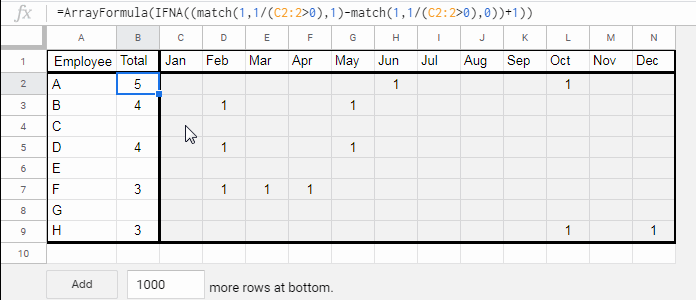
Permettez-moi de partager avec vous la formule astucieuse qui m’aide à compter les colonnes dans une ligne en sautant les cellules vides au début et à la fin d’une plage dans Google Sheets.
Vous pouvez la tester avec vos propres données d’exemple en modifiant certaines des références de cellules dans la formule. Je l’expliquerai plus tard.
Dans mon exemple ci-dessus, la cellule B2 contient la formule suivante qui renvoie le nombre à partir de la première cellule non vide H2 jusqu’à la dernière cellule non vide L2.
Formule pour compter les colonnes dans une ligne en sautant les cellules vides au début et à la fin
=ArrayFormula(IFNA((match(1,1/(C2:2>0),1)-match(1,1/(C2:2>0),0))+1))
Cette formule a été copiée dans B3:B9. Laissez-moi vous expliquer comment cette formule renvoie le nombre de colonnes en sautant les cellules vides au début et à la fin. Avant cela, voici comment personnaliser cette formule pour votre plage.
Personnalisation de la formule:
La formule ci-dessus compte la première cellule non vide C2 jusqu’à la dernière cellule non vide de la ligne, pas N2.
Cela signifie que la formule recherche toute la plage C2:2 (pas C2:N2) pour la dernière cellule non vide.
Note: Si vous ne comprenez pas la plage C2:2, entrez-la en tant que =C2:2 dans la 4e ligne (dans n’importe quelle ligne autre que la 2e ligne) de votre feuille de calcul. Elle mettra en surbrillance la plage spécifiée.
Pour limiter la plage à une colonne spécifique, vous pouvez ajuster la plage comme C2:N2 dans la formule.
Ce n’est pas une formule qui se développe automatiquement. Vous voulez compter à partir de la première cellule non vide jusqu’à la dernière cellule non vide dans d’autres lignes ?
Si oui, vous devez copier-coller la formule dans les cellules requises vers le bas (dans la colonne B).
J’espère que vous pourrez ajuster/personnaliser la formule selon votre tableau sur Google Sheets maintenant.
Comment la formule renvoie-t-elle le nombre de la première cellule non vide à la dernière cellule non vide ?
Il s’agit de la section explicative/logique de la formule. Elle comprend deux points importants.
- Une formule qui compte le nombre de cellules jusqu’à la dernière cellule non vide.
- Une autre formule qui compte le nombre de cellules jusqu’à la première cellule non vide.
Je peux relier ces deux points dans une formule générique comme suit :
Compter de la première cellule non vide à la dernière cellule non vide = Formule du point 1 – Formule du point 2 + 1
Voici ces deux formules :
Formule du point 1 :
=ArrayFormula(match(1,1/(C2:2>0),1))
Formule du point 2 :
=ArrayFormula(match(1,1/(C2:2>0),0))
J’ai combiné ces deux formules dans la cellule B2 selon la formule générique ci-dessus.
Lorsque vous combinez plusieurs formules, comme je l’ai expliqué de nombreuses fois, dans presque tous les cas, vous pouvez utiliser une seule ArrayFormula, au lieu d’en utiliser plusieurs.
Dans la combinaison, j’ai également utilisé IFNA pour ignorer les erreurs N/A dans les lignes totalement vides.
Logique de la formule :
Je sais que certains d’entre vous voudront connaître la logique de la formule.
J’espère que l’image ci-dessus l’expliquera bien.
Ressources supplémentaires :
- Compter les mots séparés par des virgules dans une cellule dans Google Sheets.
- Compter les valeurs uniques dans les lignes visibles dans Google Sheets.
- Comment compter le nombre de cellules dans une plage dans Google Sheets.
- Additionner, compter, somme cumulative des valeurs séparées par des virgules dans Google Sheets.
- Comment compter les commandes par semaine dans Google Sheets.
Pour plus d’informations, visitez Crawlan.com.



